Sematkan tabel dan grafik ke WordPress dengan Avada
Empat klik. Hanya itu yang diperlukan untuk menyematkan tabel atau bagan ke dalam postingan dan halaman WordPress Anda dengan pembuat Avada Live: empat klik mudah. Baru WP Table Manager integrasi dengan Avada berikut integrasi kami sebelumnya dengan Elementor dan Divi editor, membiarkan Anda mengelola dan insert spreadsheet, tabel dan visualisasi ke dalam tema dan template dengan mudah belum pernah terjadi sebelumnya.
Menggunakan Avada untuk mendesain tema dan template Anda sangatlah mudah, dan menambahkan WP Table Manager sesuai dengan alur kerja Anda. Anda dapat menggunakan integrasi baru untuk menyematkan tabel apa pun, baik yang Anda buat dari awal atau lainnya yang Anda impor dari Google Drive, Office 365, atau file Excel lainnya. Dalam posting ini, kita akan melihat betapa mudahnya mengelola atau menyematkan spreadsheet dan bagan di editor Avada.
Mencari solusi manajemen tabel yang tangguh untuk situs web klien?
Dari tabel harga hingga perbandingan produk, plugin ini menawarkan fitur canggih untuk menyajikan data dengan cara yang jelas dan mudah digunakan.
Dapatkan keunggulan kompetitif sekarang!
Sematkan tabel WordPress ke dalam tema Avada
Avada bukan apa-apa jika tidak intuitif. Untungnya, mengubah spreadsheet Anda menjadi tabel WordPress sama mudahnya. Untuk memasukkan tabel ke dalam posting atau halaman WordPress Anda, buka editor Avada Anda dan masukkan elemen baru.
Menambahkan elemen hanya membutuhkan empat klik. Seperti biasa, blok baru diberi nama setelah plugin WP Table Manager . Cari elemen WP Table Manager Table dan klik untuk menambahkannya ke postingan atau halaman Anda. Di bawah Choose Table di sebelah kiri layar Anda, ada tombol WP Table Manager : klik itu.
Segera setelah Anda mengklik tombol ini, Avada akan meluncurkan browser tabel. Klik ketiga adalah memilih spreadsheet yang ingin Anda sisipkan ke dalam konten Anda. Manajer ini sepenuhnya berfungsi, sehingga Anda bahkan dapat membuat tabel baru menggunakan menu di area kiri atas.
Baik Anda memilih tabel yang ada atau membuat tabel baru, klik keempat adalah tombol di kanan bawah. Setelah memilih spreadsheet yang ingin Anda sematkan, klik Sisipkan Tabel Ini dan Anda akan melihat tabel baru di tema Avada Anda. Empat klik: tambahkan elemen, edit, pilih spreadsheet, dan sisipkan tabel.
Mengelola tabel dari pembuat tema Avada
Sebelumnya, kami mengatakan bahwa browser tabel bukan hanya kosmetik. Setelah mengklik elemen Tabel WP Table Manager di Avada, Anda dapat menggunakan manajer tabel sebagai editor lengkap langsung dari pembuat Avada Live.
Bahkan, jika Anda mengklik nama tabel, Anda akan dibawa ke editor WP Table Managersendiri. Ini juga merupakan editor yang berfungsi penuh, yang berarti Anda dapat mengedit data spreadsheet, gaya, dan lainnya tanpa harus meninggalkan pembuat Avada Live.
Anda dapat membuat tabel baru dengan cara yang sama. Gunakan lightbox WP Table Manageruntuk membuat spreadsheet baru dari kiri atas. Anda akan menemukan diri Anda di editor tabel sekali lagi, di mana Anda dapat mengisi spreadsheet Anda dengan data baru dan menyesuaikannya.
Yang terbaik dari semuanya, saat Anda memasukkan tabel ke dalam editor Avada, Anda mendapatkan pratinjau langsung dari data Anda. Gunakan ini untuk keuntungan Anda; jika Anda menemukan kesalahan dalam data spreadsheet, atau Anda ingin mengubah gaya, tidak perlu keluar dari editor Avada: cukup klik tabel dan edit dari pembuatnya.
Sematkan bagan di templat Avada
Mengapa menceritakan sebuah cerita ketika Anda bisa menunjukkannya? WP Table Manager lebih dari sekadar spreadsheet dan data. Bagan WP Table Managermemungkinkan Anda melakukan hal itu, dan Anda dapat memanfaatkan visualisasi yang Anda buat dari tabel untuk mempercantik konten WordPress Anda dengan editor Avada juga.
Alirannya sangat mirip dengan sebelumnya. Dari pembuat Avada Live, cari elemen Bagan WP Table Manager dan klik di atasnya. Klik pada spreadsheet mana pun di browser untuk memuat grafiknya. Klik pada visualisasi apa pun untuk memilihnya, lalu tekan tombol Sisipkan Bagan Ini untuk menambahkannya ke pembuat Avada Live.
Jika belum ada bagan apa pun, atau Anda ingin membuat bagan baru, klik pengelola tabel untuk memuat kembali editor tabel. Dari sini, Anda dapat membuat grafik seperti biasa menggunakan Charts . Ingatlah untuk terlebih dahulu memilih data yang ingin Anda tambahkan ke bagan, lalu buat visualisasinya.
Mengedit grafik dari pembuat Avada Live
Saat Anda di sini, ingatlah bahwa Anda menggunakan editor WP Table Managerberfungsi penuh. Artinya, saat menyisipkan visualisasi, baik yang baru maupun bagan yang sudah ada, Anda dapat mengeditnya langsung dari pembuat Avada Live.
Semua alat yang mungkin Anda gunakan di editor bagan WP Table Manager tersedia di sini. Anda dapat mengubah rentang data untuk ditampilkan dalam visualisasi, mengubah warna dan dimensi, dan lainnya.
Tidak perlu mengubah alur kerja Anda untuk mulai bekerja dengan tabel, spreadsheet, dan bagan di pembuat Adava Live. Sematkan dan edit data dan gaya Anda tanpa harus keluar dari editor tema Anda. Semuanya hanya berjarak empat klik.
Memanggil semua webmaster!
Tingkatkan situs web klien Anda dengan WP Table Manager . Kelola dan sesuaikan tabel, bagan, dan spreadsheet dengan mudah, memberikan klien visualisasi data yang dinamis dan menarik.
Tingkatkan layanan desain web Anda hari ini!
Apakah Anda tertarik dengan WP Table Manager ? Jika Anda ingin mempelajari lebih lanjut tentang editor tabel dan bagan dan bagaimana Anda dapat menambahkannya ke alur kerja Avada Anda untuk memperkaya posting dan halaman WordPress Anda, klik di sini .
Saat Anda berlangganan blog ini, kami akan mengirimi Anda email bila ada pembaruan baru di situs sehingga Anda tidak akan melewatkannya.

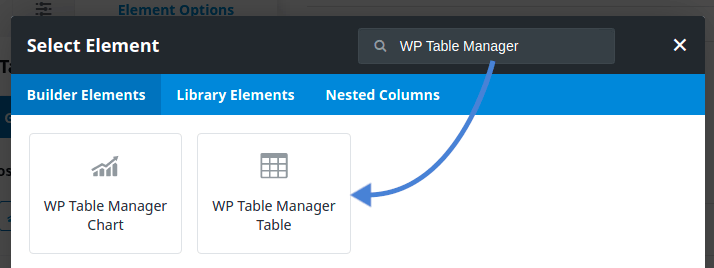
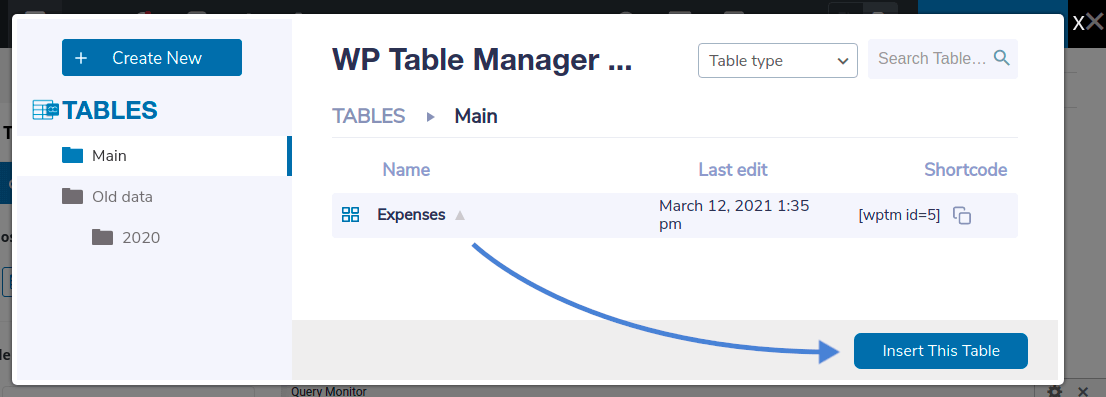
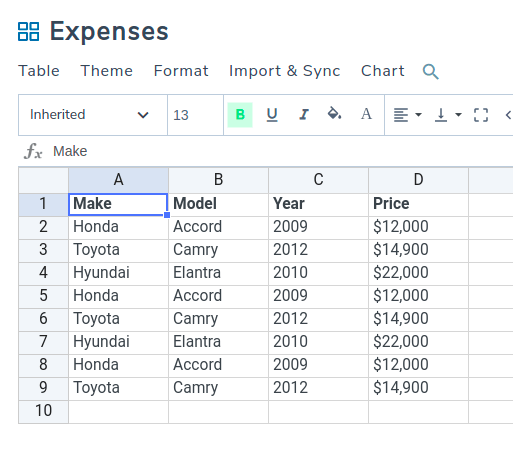
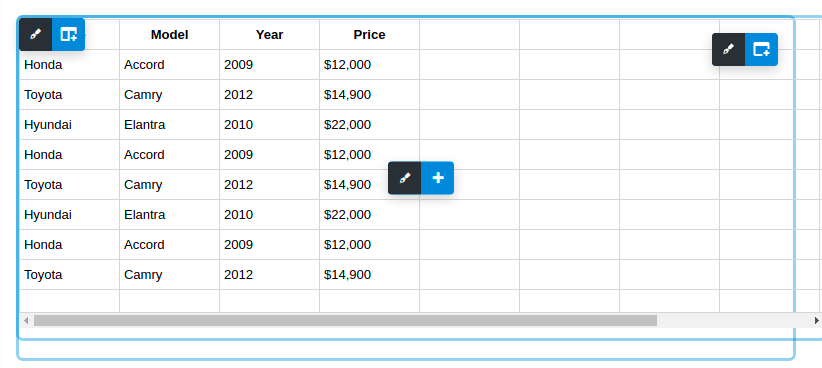
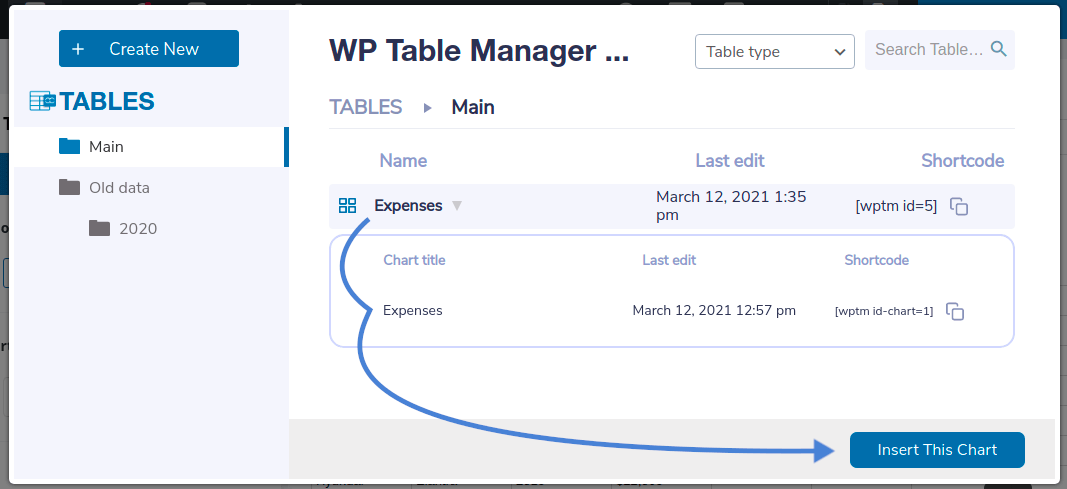



Komentar